Este capítulo visa explicar o funcionamento das compras, explicando a constituição da respetiva tabela.
Nota: Para obter esclarecimentos sobre as formas de inserir dados em documentos de compras, consulte por favor o capítulo sobre
Introdução de Compras. Ainda, não é possível apagar compras com pagamentos já associados.
FornecedorPermite registar o nome do fornecedor, ficando também preenchido o número do fornecedor e seu estabelecimento (caso exista).
DocumentoNeste local fica indicado o tipo de documento de compra.
NºPermite registar o número do documento. Nas faturas emitidas no regime de autofaturação são emitidas cronologicamente, sendo portanto o número gerado sequencialmente e de acordo com a Data original.Ao gravar o documento de compra caso o nº da compra já exista para o mesmo fornecedor e mesmo ano o software vai verificar o número da compra tendo em conta o código de conta-corrente selecionado.Esta verificação é efetuada em dois tempos. Primeiro na introdução do documento quando se seleciona o fornecedor, o tipo de documento e o número (para o ano do documento em questão) e por fim na gravação do documento de forma a garantir que se corrigiu o número do documento. Quando o documento se encontra incorreto a aplicação dá uma mensagem a avisar que não é possível gravar o documento sem o corrigir.
Data internaNeste campo deve ficar a data em que a compra foi registada.No caso de séries de autofaturação o ano da Data interna tem que ser igual ao ano da Data original.
Hora para StockNeste campo fica registada a hora da compra.Este campo apenas está disponível com a ativação do
parâmetro Utiliza valorização de Stocks por Data e Hora quando o custeio de stock é "Preço de Custo Ponderado" (re-instalar triggers) e em Documentos de Compras configurados como
Lança em stocks com o código "X" ou
Lança como valor em stocks ou
Lança como valor em stocks pela diferença para a entrada física, com o código "X".
ZonaEste campo indica a zona do fornecedor.
MoedaNeste campo fica registada a moeda do fornecedor.
Nota: A ordenação das colunas nas linhas das compras é guardada por moeda, pelo que, se se alterar a moeda na introdução de um documento de compras e esta moeda tenha outra
ordenação de colunas, é esta ordenação que vai ser assumida para o documento.
PagamentoEste campo permite indicar o pagamento do fornecedor. Para mais informações sobre esta opção consulte por favor o capítulo sobre
Condições de pagamento.
Data originalPermite indicar a data original do documento.No caso de séries de autofaturação o ano da Data interna tem que ser igual ao ano da Data original.
VencimentoServe para registar a data de vencimento do documento de compra.Quando no documento de compra se escolhe uma condição de pagamento, a data de vencimento (do cabeçalho da fatura) é calculada da seguinte forma:- com base no vencimento do fornecedor OU acrescentado dias à data de emissão;- depois verifica se o mês da data encontrada/calculada é um mês de não pagamento (nas condições de pagamento da compra). Caso coincida com um mês de não pagamento, passa para o mês seguinte; e- verifica também se existem dias específicos de pagamento (nas condições de pagamento da compra). Se existirem dias específicos passa para um desses dias, o mais próximo da data encontrada.
Nota:Ao preencher o nome do fornecedor são preenchidos diversos dados do documento de compra, como por exemplo zona, moeda, pagamento e vencimento, podendo estes dados no entanto ser alterados pelo utilizador.Nas linhas do documento de compras existem diversas colunas. Uma vez que se trata de informação parametrizável, indicam-se neste local apenas alguns exemplos, sendo no entanto possível alterar, retirar ou adicionar mais informação.
ReferênciaPermite registar a referência pretendida (artigo ou serviço).
DesignaçãoNeste local fica registado a descrição da referência, que pode ser preenchida de forma automática.
QuantidadeNeste local indica-se a quantidade para a referência digitada.
Desc.1Permite registar um desconto para a referência indicada.
PreçoNeste campo fica indicado o preço da referência, que pode ser preenchido de forma automática.Se existir um dossier de preços e referências por fornecedor e o preço da compra for preenchido através dessa tabela de preços, a tabela utilizada será sempre a mais recente. Para mais informações consulte por favor o capítulo sobre
Dossiers Internos.
TotalNeste campo é calculado o Total da linha (quantidade * preço unitário).
ArmazémPermite registar o armazém de entrada para a compra, que pode ser preenchido de forma automática.
IvaPermite indicar a tabela de Iva, podendo esta informação ser preenchida de forma automática.
Suj. a InversãoPermite indicar se a referência em questão está sujeita ou não a inversão.
AtivoEste campo só está visível se possuir o módulo de Imobilizado. Nele o utilizador poderá visualizar a referência do ativo correspondente à referência de stocks que introduziu na
compra.Para selecionar uma referência, basta utilizar o clique direito ou rato ou digitar um "?" e será apresentada uma listagem constituída por 4 colunas; Referência, Designação, Tabela e Localização. Para ordenar as colunas basta clicar no cabeçalho respetivo.Na compra de um novo ativo, surge ao utilizador a pergunta se deseja introduzir o novo ativo. Respondendo que sim, navega para o ecrã de
ativos, onde os campos valor de aquisição total e valor de aquisição atualizado do ativo ficam em modo de leitura.
% Desp.Permite indicar a percentagem de despesa para a referência da linha. Se as despesas são introduzidas em percentagem, ao gravar o documento, é calculado o respetivo valor.Para mais informações sobre as despesas consulte o tópico
Gestão de despesas compra a compra.
DespesasPermite indicar em valor a despesa para a referência da linha. Se as despesas são introduzidas em valor, ao gravar o documento, é calculada a respetiva percentagem.O total da despesa é recalculado sempre que se modifica algum dado da linha da compra que influencie o total como por exemplo a quantidade ou o valor total.Para mais informações sobre as despesas consulte o tópico
Gestão de despesas compra a compra.Nota:Se as despesas adicionais são introduzidas em valor, ao gravar o documento, é recalculada a percentagem e vice-versa.
Nota:As duas opções anteriores só se encontram disponíveis se estiver ativo o Parâmetro
Utiliza despesas nas linhas das compras.Caso a
ficha do artigo tenha definida uma percentagem de despesas para um fornecedor habitual, ao efetuar uma compra para o fornecedor habitual, será automaticamente assumida essa percentagem, que no entanto pode ser alterada no próprio documento de compra.
Desp. adicionalEsta opção permite definir que a linha é uma linha de despesa adicional, podendo-se observar o total deste tipo de linhas no campo
Em linhas de despesas que se encontra explicado um pouco mais adiante neste capítulo.Para mais informações sobre as despesas consulte o tópico
Gestão de despesas compra a compra.
Classificação EstatísticaPermite indicar qual o código de classificação estatística associado a esta operação. Pode ser definido na ficha
artigo ou preenchido manualmente neste ecrã.Ainda nas linhas das compras, existem dois botões:
Origens e
Destinos que permitem guardar a informação relativa a todos os documentos que podem estar ligados a cada documento de compra.Assim o primeiro botão permite observar os documentos de origem que podem ser Compras a Fornecedores e/ou Dossiers Internos. O botão Destino, permite observar os documentos de destino que podem ser Compras a Fornecedores e/ou Pagamentos a Fornecedores.
Multi-pagamento pré-datadoA opção de multi-pagamento pré-datado está disponível se tiver preenchido o
Código de movimento de c/c de multi-pagamento, pois este código é que permite lançar um Documento de Compra através de multi-pagamento.Ao associar um tipo de
Condições de Pagamento com multi-pagamento a um Documento de Compra, este campo fica automaticamente marcado e preenchido o Multi-pagamento, de acordo com a definição no tipo de Condições de Pagamento. Ou seja, o valor do documento é distribuído tendo em conta as percentagens de abate definidas nas linhas de Multi-Pagamento das Condições de Pagamento selecionadas no documento. Também é importante referir que assim que este campo fica ativo, a página
Adiantamentos fica logo indisponível. Por outro lado, se efetuar uma Compra e introduzir primeiro um documento a regularizar (na página
Adiantamentos), o clique de multi-pagamento fica indisponível.Assim que gravar a compra é apresentado automaticamente o ecrã de Multi-Pagamento pré-datado onde é apresentado: o valor total do documento, o valor da entrada inicial (se nas condições de pagamento definir o nº de dias =0 a aplicação assume automaticamente o valor como entrada), o número de pagamentos, o número de dias de intervalo para pagamento (pode optar por uma periodicidade mensal, para isso apenas tem de ativar a opção
Pagamento Mensal) e se tem títulos pré-datados. Por baixo destes campos, está disponível uma grelha com as datas de pagamento e respetivos valores a pagar ao fornecedor definidos nas condições de pagamento, bem como as formas de pagamento.
Por exemplo:Se a Condição de Pagamento selecionada no Documento de Compra estiver configurada para utilizar multi-pagamento em que o valor inicial é de 50% sobre o valor do documento, após 10 dias o valor é de 30% sobre o valor do documento, após 15 dias é de 20% sobre o valor do documento e se o Documento de Compra tiver a data de 25.08.2009 e o valor de 52€, no ecrã de de Multi-Pagamento pré-datado aparece a seguinte informação:
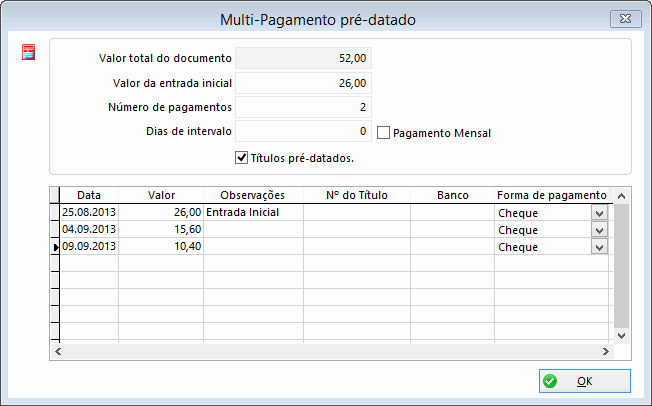
Depois pode introduzir observações, o número do título de tesouraria e o banco para cada pagamento.
Nota:As datas de multi-pagamento são calculadas com base no seguinte:- linhas de multi-pagamento das condições de pagamento da compra;-
Dias de pagamento e
Meses de não pagamento das condições de pagamento da compra.Se pretender visualizar ou alterar as condições de pagamento com multi-pagamento pré-datado para o documento, apenas tem de clicar em

e é apresentado o ecrã acima referido, o qual dispõe de toda a informação gerada no momento da introdução da compra.Quando é alterado o valor do documento, são automaticamente ajustados os valores de Multi-Pagamento.Após qualquer alteração efetuada no ecrã de Multi-Pagamento (seja o valor da entrada, o nº de pagamentos, a periodicidade, ou qualquer valor ou data), perde a ligação do Multi-Pagamento ao tipo de Condições de Pagamento que lhe deu origem. Nessa altura, o comportamento passa a ser o normal, na definição de Multi-Pagamento manual. No ecrã do documento, é automaticamente limpa a informação relativa às Condições de Pagamento.
Notas:Os documentos de compra de multi-pagamento pré-datado não podem regularizar outros documentos.Quando se altera as Condições de Pagamento de um documento que já tem associado um tipo de Condições de Pagamento com Multi-Pagamento (seja manual, seja por outro tipo de Condições de Pagamento), perde as anteriores definições de Multi-Pagamento.Quando se altera as Condições de Pagamento de um documento que já tem associado um tipo de Condições de Pagamento com Multi-Pagamento, para um tipo de Condições de Pagamento sem Multi-Pagamento, o documento deixa automaticamente de estar marcado como Multi-Pagamento. No entanto, se ainda antes da gravação do documento marcar manualmente o documento como Multi-Pagamento, ainda são aproveitados os dados de Multi-Pagamento associados ao anterior tipo de Condições de Pagamento.Aprovação para pagamento Esta opção só se encontra disponível se o utilizador ativou o respetivo
Parâmetro. Quando se ativa a aprovação de pagamentos, só será possível executar o pagamento da compra quando a mesma estiver aprovada. Caso o documento de compra não esteja aprovado, não será possível executar o respetivo pagamento.A aprovação compras para pagamento não respeita o controlo da
data fechada.Para mais informações sobre esta opção consulte por favor o capítulo sobre
Pagamentos.

Se tiver
PHC ON poderá aprender um pouco mais sobre como utilizar a aprovação de compras para pagamentos, carregando
aqui.
PorEsta opção permite indicar ao utilizador que efetuou a aprovação de pagamento da compra.
Aprovado emNeste local fica registada a data em que a compra foi aprovada para pagamento.
Nota: A opção de Aprovação para pagamento não controla se a compra já estava ou não contabilizada, pelo que, se o utilizador possuir também o módulo de Contabilidade, esta opção age de forma independente relativamente a este facto.
Cálculo automático dos totaisEsta opção permite definir se o total do documento deve ser calculado de forma automática. Esta opção deve estar sempre ativa para que, sempre que se proceda a alguma alteração do documento, os valores sejam sempre atualizados. Se a opção não se encontrar ativa os totais não se atualizam até se gravar o documento, logo, no ecrã de arredondamentos os dados podem não aparecer corretamente.
Desconto financeiroPermite indicar um desconto financeiro em percentagem ou em valor.
EncomendaEste campo é útil para transportar dados entre documentos, podendo o conteúdo ser utilizado noutro documento.
Total de detração (Apenas disponível no executável do Peru)Este campo permite indicar manualmente o valor da detração.
Base de incidênciaEste campo indica a base de incidência do IVA do documento.
Total de IVANeste local fica indicado o total do IVA.
Total em EurosEste campo regista o total do documento.
Outros DadosObservaçõesNeste local é possível registar um texto livre, que depois poderá ser impresso.
Motivo de anulaçãoEste campo só está disponível nas compras de autofacturação, ou seja, nas compras configuradas com Tipo para SAFT.
Nota:Ao anular uma compra de autofacturação é perguntado qual o motivo e depois essa informação fica guardada neste campo.Ao anular registos de seguida é pedido uma única vez o motivo de anulação, sendo o mesmo aplicado a todos os documentos anulados nesse processo. A aplicação pede a introdução do motivo de anulação até o utilizador o preencher, não preenchendo o respetivo campo, não é possível cancelar a anulação e um documento anulado não pode ficar sem o motivo de anulação preenchido.
Despesas adicionaisCaso o utilizador deseje, pode indicar despesas adicionais para o documento de compra. Este valor pode ser indicado em valor ou em percentagem. Caso a despesa adicional seja colocada em percentagem, a despesa em valor não será mais que a percentagem aplicada à base de Incidência do documento de compra. Caso a despesa adicional seja colocada em valor, a despesa em percentagem será o cálculo em função da base de incidência do documento de compra. As despesas em valor podem ser lançadas no separador Outros dados da compra ou nas opções diversas, na opção
Lançar Despesas Adicionais.Para mais informações sobre as despesas consulte o tópico
Gestão de despesas compra a compra.
Em linhas de despesas Este campo indica o valor da base de incidência das linhas que tenham ativo o campo
Desp. Adicional. Para mais informações sobre as despesas consulte o tópico
Gestão de despesas compra a compra.
Cat. RendimentosNeste momento, ao gravar uma compra para um Fornecedor, que contenha pelo menos uma linha sujeita a retenção de IRS, é obrigatório o preenchimento deste campo, com um dos seguintes tipos de rendimentos: "B", "B11", "B12", "F", "H" ou "R".
Dependendo da categoria escolhida assim surgem as seguintes opções:
IsentosEsta opção fica automaticamente ativa se escolher uma das seguintes categorias B11 ou B12, limpando os valores do campo Retenção na fonte. Esta opção é destinada aos rendimentos que estão isentos de retenção, ao ativar esta opção irá influenciar o campo respetivo do
Modelo 10.
SublocaçãoEsta opção apenas está disponível para os rendimentos da categoria F. Se a opção estiver inativa significa que o recibo é considerado uma renda, sendo assim da categoria F.Se a opção estiver ativa significa que o recibo é considerado uma sublocação, sendo assim da categoria F1.
Rendas Temp. VitalíciasEsta opção apenas está disponível para os rendimentos da categoria H. Se a opção estiver ativa significa que o recibo é considerado uma renda temporária vitalícia, sendo assim da categoria H1.
Taxa de Retenção de IRSEste campo serve para o utilizador poder indicar uma taxa de retenção diferente da indicada nos parâmetros das compras. Assim é possível ter diferentes taxas de retenção de IRS. O valor de retenção de IRS é atualizado aquando da gravação do documento e está dependente do fornecedor estar ou não sujeito a retenção de IRS.
Valor de Retenção de IRS Este campo indica o valor de IRS a ser retido na fonte. Uma vez que este respeita a existência de descontos comerciais ou financeiros, o IRS retido será diminuído na percentagem dos descontos efetuados. Para mais informações consulte por favor o capítulo sobre
Retenção de IRS na fonte.
Nota: Quando o executável é do Peru, este campo apresenta o valor da retenção calculado de acordo com o tópico
Cálculo da Retenção nas Compras., no entanto, o mesmo pode ser alterado pelo utilizador.
Valor calculado da retenção de IRS (Apenas disponível no executável do Peru)Este campo indica o valor da retenção calculado pela aplicação.
Data efetiva de entregaEste campo indica a data em que a bens foram entregues ao cliente ou que foi prestado algum serviço ao cliente de acordo com regras do Código de IVA.
Operações com o exteriorEsta opção permite indicar se o fornecedor é uma entidade estrangeira com a qual se tem operações com o exterior.Ao criar uma compra, caso na ficha do Fornecedor esteja ativo o campo
Operações com o exterior, essa informação passa para a compra.
Refª internaEste campo contém a uma informação que pode ser utilizada de diversas formas. O campo permite ser utilizado para pesquisas, filtros e agrupamentos por exemplo. A informação inscrita neste local pode depois passar automaticamente para outras tabelas. O nome deste campo é definido nos parâmetros da aplicação. para mais informações sobre este campo consulte por favor os
Parâmetros.Local de TesourariaEste campo permite escolher qual o local de tesouraria associado ao documento em questão.
Classificação de tesourariaEste campo permite escolher a classificação de
tesouraria para o documento em questão. Esta opção está disponível quando na configuração de movimentos de Conta-Corrente a opção
lança na tesouraria está ativa.Por defeito este campo encontra-se preenchido com a classificação de tesouraria configurada no movimento de Conta-Corrente utilizado na compra.
Centro analíticoEste campo contém a uma informação que pode ser utilizada de diversas formas. O campo permite ser utilizado para pesquisas, filtros e agrupamentos por exemplo. A informação inscrita neste local pode depois passar automaticamente para outras tabelas. Para mais informações sobre este campo consulte por favor os
Parâmetros.Identificação internaEsta opção pode ser utilizada para diversos fins, tais como facilitar a identificação de movimentos em listagens e na integração para a Contabilidade (caso o utilizador possua o respetivo módulo).
Nº de liquidaçãoEste campo está disponível quando o
parâmetro Utiliza anexos da declaração periódica para reembolso de IVA está ativo.Serve para colocar o Nº de liquidação e é usado para a funcionalidade do
Reembolso de IVA.
Nota:O "Número da Liquidação" é destinado à identificação das importações, sendo um campo numérico composto de 14 posições, com a seguinte estrutura:Estância (n3) 015Ano (n4) 2006Nº do registo de liquidação (n7) 0631538 Exemplo: 01520060631538
Tipo de Operação (Apenas disponível no executável de Espanha)Neste campo deverá escolher a chave adequada ao tipo de transação feita:
A- Aquisições intracomunitárias de bens efetuadas pelo sujeito passivo declarante, incluídas as transferências de bens de outro Estado-Membro;I - Aquisições intracomunitárias de serviços localizadas em território de aplicação do imposto, prestados por empresários ou professionais estabelecidos noutro Estado-Membro cujo destinatário é o declarante.
Descrição do Regime de IVAEste campo permite selecionar a Descrição do Regime de IVA usado no documento. A lista disponível neste campo é idêntica à lista do campo Descrição do Regime do ecrã de
Regimes de IVA.
Classificação de comprasSe o campo Classificação de compras estiver preenchido no registo do fornecedor é também preenchido automaticamente neste local, podendo o utilizador alterar esta informação.No caso de o campo Classificação de compras não estar preenchido na ficha do fornecedor, o utilizador pode preenchê-lo diretamente no documento.
IdiomaEste campo permite definir qual o idioma a utilizar, na descrição dos artigos.
Mot. de Isenção de Imp.Este campo deve ser preenchido com o preceito legal aplicável, quando as linhas do documento de Autofacturação estão isentas de IVA.
Modalidade (apenas disponível no executável de Espanha)Ao ativar esta opção, é criada uma coluna nas linhas do documento para colocar a modalidade, entre as quais:
- Não Dedutível;
- Aquisições intracomunitárias de bens;
- Aquisições intracomunitárias de serviços;
- Inversão do Sujeito Passivo;
- Bens de Inversão;
- Regime de bens usados, objetos de arte;
- Agencias de Viagens;
- Simplificado.
ContabilizadoEsta opção só se encontra disponível se o utilizador possuir o módulo de Contabilidade. Para alterar este campo é necessário possuir simultaneamente
acessos de alterar e supervisão à respetiva tabela. Para mais informações sobre esta opção consulte por favor o respetivo manual.
N.º internoNeste local fica registado o número interno do documento.
Forma de pagamentoForma de pagamento do documento de compra.
Inclusão de adiantamentos no documento de compraÉ possível regularizar nos documentos de compras diversos tipos de documentos, tais como os adiantamentos a fornecedores, ou outros documentos a regularizar que apresentam um saldo devedor. A equação que permite verificar o saldo é a seguinte: [valor a débito - valor a débito regularizado] - [valor a crédito - valor a crédito regularizado] > 0.
Nota:A opção dos adiantamentos (e a inclusão de outros documentos) só se encontra disponível se nos
Códigos de Conta-Corrente estiver a ativa respetiva a opção. No entanto quando na compra, se seleciona o multi-pagamento pré-datado, a página dos adiantamentos fica logo indisponível, bem como se na compra se regularizar um documento na página dos adiantamentos, o clique de multi-pagamento fica indisponível.Para mais informações sobre esta opção consulte por favor o capítulo sobre
Adiantamentos a fornecedores.
DocumentoNeste local fica registado o nome do documento de adiantamento.
N.º DocEste capo permite registar o número do documento de adiantamento.
Por regularizarPermite registar o valor por regularizar.
RegularizarNeste local fica registado o valor que vai ser regularizado.
Nota:Para inserir de um ou vários adiantamentos (ou outro documento) num documento de compra deve clicar primeiro em

e selecionar o(s) documento(s) pretendido(s). Após indicação dos documentos pretendidos, já é possível observar os valores dos adiantamentos e o valor total do documento de compra menos (-) os valores do adiantamento.
Atenção: Os valores dos adiantamentos não podem ser superior ao valor total do documento de compra.Os seguintes campos só se encontram disponíveis se o utilizador possuir o módulo POS:
LojaEste campo identifica a loja onde que originou o documento de tesouraria.
Terminais de vendasEste campo identifica o terminal que originou o documento de tesouraria.
Responsável de caixaNeste campo fica registado o nome do responsável de caixa, relativo ao documento executado.
OperadorNeste campo fica registado o nome do operador de caixa, relativo ao documento executado.
Número da caixaEste campo permite visualizar a caixa onde foi efetuado este documento de tesouraria.